제로페이의 사용이 편리해지면서 사용하는 분들이 점점 많아지고 있습니다. 제로페이 사용법과 제로페이 혜택에 대해 알아보겠습니다.

제로페이 사용법 및 제로페이 혜택 알아보기

제로페이를 사용하면 소비자는 어떤 혜택이 있을까요? 소득공제 30% 혜택이 가장 큰 장점입니다.
판매자에게는 계좌 간 직접 결제로 연매출 8억 이하인 소상공인은 가맹점 수수료 0%, 최대 0.5%의 수수료만 부담하면 됩니다.
제로페이는 카드사 수수료에 부담을 느끼는 소상공인을 위해 만들어진 간편 결제 어플리케션입니다. 그래서 카드사를 거치지 않고 계좌에서 바로 출금되는 형식이죠.
우선 제로페이를 사용하기 위해서는 제로페이를 사용할 어플과 그 어플에 결제 계좌를 등록해야 합니다. 제로페이 어플이 있지만 사용하지 않아요.
반응속도가 느려서 사용하기 불편하다는 평가가 많고, 네이버, 페이코, 은행사 간편 결제 어플에서 제로페이를 지원하고 있기 때문입니다.
네이버
네이버 어플로 제로페이 사용법에 대해 먼저 알아보겠습니다. 네이버 어플은 우리나라 1위 포털사이트라서 웬만한 분들은 다 설치되어 있을 거라 생각이 되는데요. 등록하는데 부담이 없을 겁니다.

제로페이 사용을 위해, 계좌 등록을 해주셔야 합니다. 네이버 어플에 접속해서 하단 홈 탭 옆에 있는 쇼핑, N페이로 들어가 주세요.
그리고 오른쪽 상단에 있는 네이버 페이 홈에 들어가 주세요. (쇼핑, N페이 - MY페이 - 네이버 페이 홈)


스크롤을 아래로 내리면 간편결제 게좌에서 등록을 할 수 있습니다.

아래에 있는 계좌 등록하기 버튼을 클릭해 주세요.


네이버 페이를 포인트를 구매하면 1.5% 추가 적립해주고, 현금영수증 발행과 송금 수수료가 무료라고 합니다.
이건 제로페이랑 상관없는 네이버 페이 포인트 구매 장점입니다. 네이버 쇼핑을 많이 이용하는 분들은 나쁘지 않아보이네요.


제로페이 등록 계좌는 반드시 본인 명의여야 합니다. 본인 계좌의 은행을 설정하고 계좌정보를 입력하고, 인증을 받으면 등록이 완료됩니다. 여기까지가 계좌 등록 단계 완료입니다.
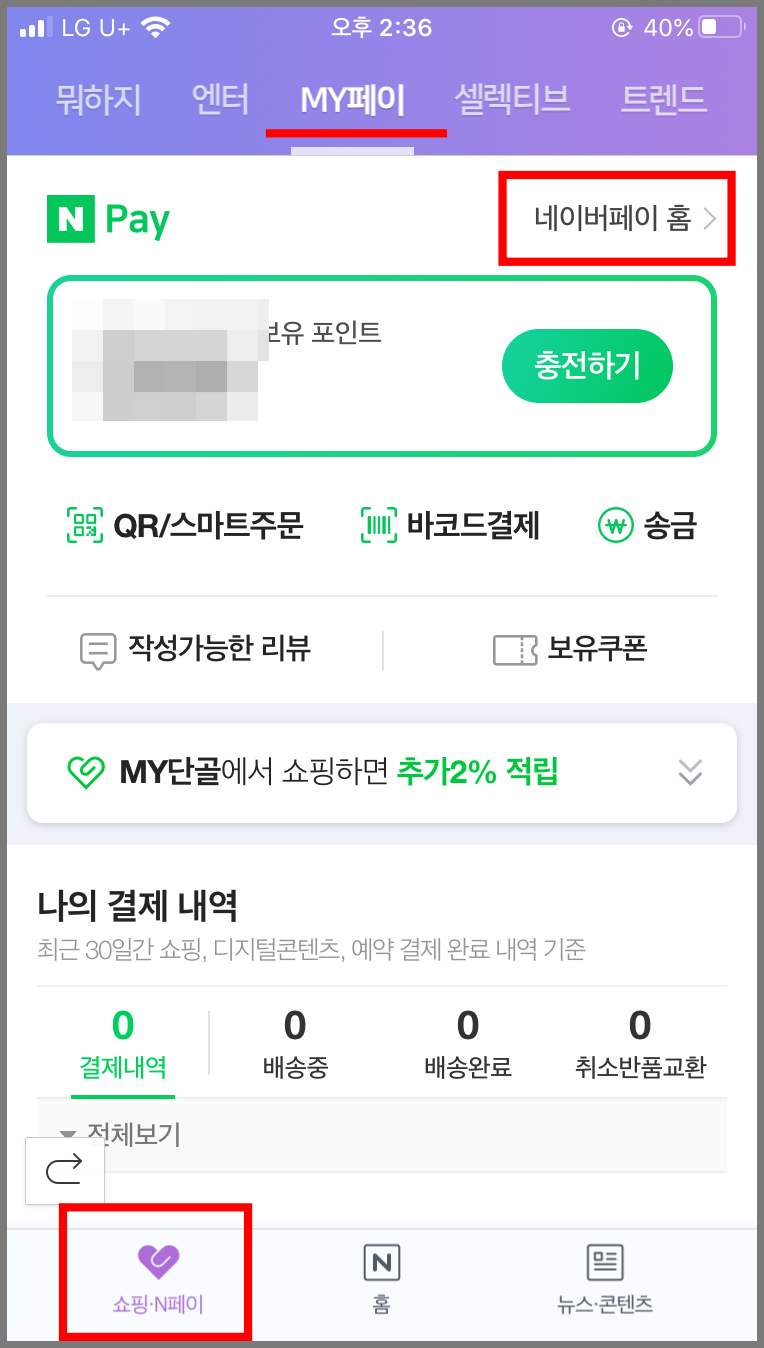
위에서 봤던 네이버 페이 - MY페이 화면입니다. 중간 부분에 있는 QR코드나 바코드 결제를 클릭하면 결제화면으로 넘어갑니다.


바코드 결제를 누르면 위와 같은 화면이 나오는데요. QR코드나 바코드를 클릭하면 더 크게 출력됩니다.
왼쪽 오른쪽으로 스와이프 하면 등록한 계좌 중에 결제하고 싶은 계좌를 변경할 수 있습니다. 하단에 보면 멤버십 적립이 있는데 롯데 엘 포인트와 연동시킬 수 있습니다.
페이코

간편 결제 앱으로 많이 사용하고 있는 페이코도 제로페이를 지원하고 있습니다. 페이코 어플 오른쪽 하단에 더보기에 들어가서 스크롤을 내리면 제로페이가 나옵니다.

제로페이 계좌 등록이나 바코드, QR결제를 원하시면 하단의 메뉴를 클릭해주세요.

네이버와 마찬가지로 결제 등록을 먼저 해야 합니다. 결제 추가 및 등록은 오른쪽 상단에 + 에서 할 수 있습니다.

생성된 바코드를 직원에게 보여주면 결제가 완료됩니다.
이밖에도 은행사 어플도 대부분 제로페이를 지원하고 있는데요. 저 같은 경우는 신한은행 솔 페이를 사용할 때도 있습니다. 네이버나 페이코를 이용하지 않는 분들은 은행 어플을 사용해도 좋을 듯합니다.
오늘은 제로페이 사용법과 혜택에 대해 알아보았습니다. 도움이 되셨다면 '좋아요' 부탁드려요
'유용한 정보 꾸러미 > 스마트폰 어플 꾸러미' 카테고리의 다른 글
| 네이버지도 카카오맵 길찾기 장단점 비교 (0) | 2020.05.14 |
|---|---|
| 자전거 네비게이션 어플 비교 (네이버지도, 카카오맵,오픈라이더) (0) | 2020.05.13 |
| 따릉이 이용방법 뉴따릉이 e따릉이 총정리 (0) | 2020.05.07 |
| 인스타 리그램 하는 방법 너무 쉬워요 (0) | 2020.05.06 |
| 네이버 클라우드 사진 옮기기, 올리기, 자동올리기 (0) | 2020.05.05 |



